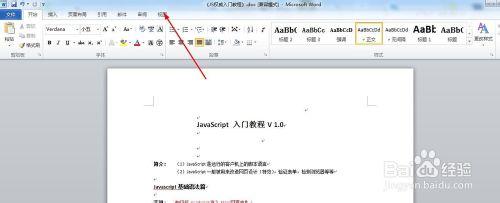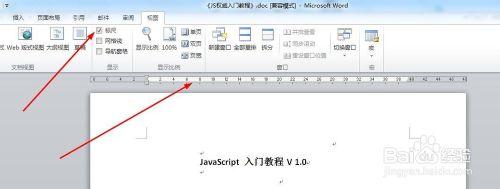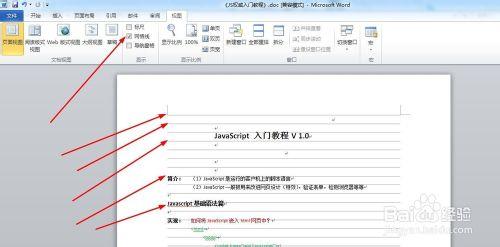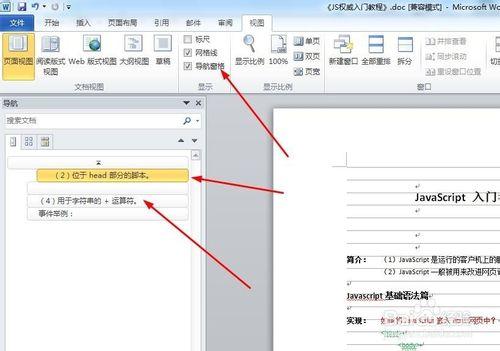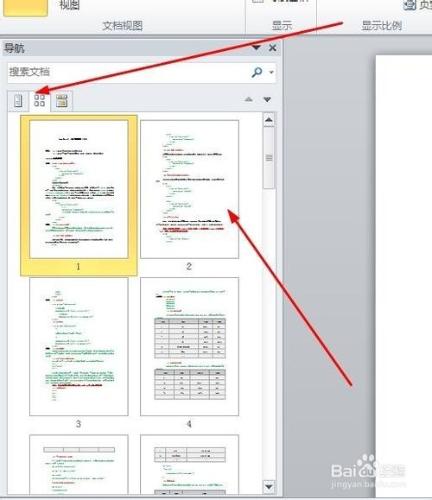今天整理文件時,學會了一招,就是‘檢視’選單欄下的‘標尺’、‘網格線’、‘導航窗’,學會了我很開心,想和大家分享分享。
工具/原料
Word文件
電腦
方法/步驟
開啟電腦,隨便開啟一個Word文件,看選單欄,找到‘檢視’
選單。看下面的截圖,按照紅色箭頭的指示,那個就‘檢視’選單。
點選‘檢視’,就展開了‘檢視’的子選單,看下圖紅色箭頭的指示,我們看到了‘標尺’、‘網格線’、‘導航窗’三個選框。
勾選‘標尺’的選框,看截圖,文件我最上面就顯示出標尺了。標尺的作用就是使對齊什麼的更加精確。
勾選‘網格線’,文件就像信紙一樣出現了水平線,有時候我閱讀的時候就喜歡帶上網格線,這樣就不容易混行了。
再說說‘導航窗’。有些沒有索引的文件,找需要的部分時,不好找,我們根據‘導航窗’,很快就可以找到需要的部分。還有就是我們能快速翻頁。具體操作看下面的截圖。